Как да деактивирате PUSH известия (сигнали) в браузъри: Google Chrome, Firefox, Opera
Въпрос от потребител
Здравейте.
Кажете ми как можете да деактивирате или блокирате малки изскачащи прозорци в горната част на браузъра Chrome (бележка на редактора: това са PUSH известия или се наричат още предупреждения).
Те се появяват на някои сайтове, искайки разрешение да се абонирате за тях. Винаги ги блокирам (или не им позволявам да се показват), за да не задръстя екрана. Но дори това вече е скучно, възможно ли е по някакъв начин да ги изключите напълно?
Поздрави на всички!
Като цяло напоследък такива известия започнаха да се вграждат в много сайтове: където е необходимо и къде не е необходимо. И повечето браузъри с настройки по подразбиране ви предлагат избор да вземете собствено решение дали да ги показвате/блокирате. Тези. Последният е потребител ☺.
По мое скромно мнение това са обикновени изскачащи прозорци, които разсейват и пречат на нормалното сърфиране на сайта. В тази статия ще ви кажа как можете да ги блокирате за постоянно (използвайки примера на няколко популярни браузъра).
Екранната снимка по-долу показва пример за такова известие. От една страна, не изглежда критично (особено на голям монитор), но от друга (когато изскача на всеки трети сайт) започва да дразни...
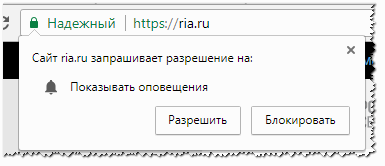
Изключете известията в
Chrome
Стартирайте браузъра и отворете настройките (за да влезете в тях, щракнете върху иконата „три чаши“ в горния десен ъгъл, вижте екранната снимка по-долу). Или можете да отворите страницата, като копирате следния адрес в адресната лента на вашия браузър: chrome://settings/ .
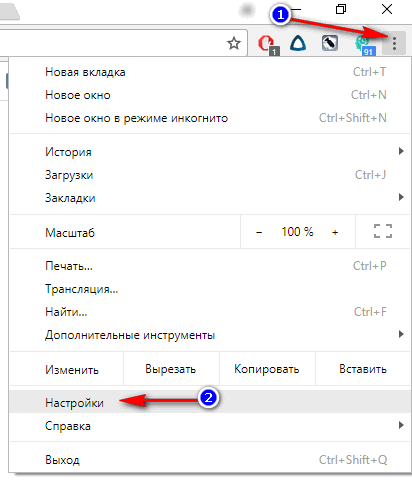
![]()
Допълнителен // Chrome
След това отворете раздела „Настройки на съдържанието“.
Настройки на съдържанието // Chrome
Има още един подраздел „Сигнали“ (това е, от което се нуждаем).
- или напълно блокирайте известията на всички сайтове наведнъж: за да направите това, задайте плъзгача на "Блокиран" , както на екранната снимка по-долу;
- или разреши/откажи за показване на известие на определени сайтове, които сте посетили преди (там ще се покаже списък).
Блокирани известия // Chrome
Като цяло, след такова просто преместване на плъзгача на правилното място, тези малки изскачащи прозорци вече няма да ви дразнят!
Firefox
В този браузър необходимата настройка е донякъде „скрита“ - сега ще я намерим...
Първо трябва да отворите страницата с настройки: about:config- копирайте тази връзка в адресната лента на вашия браузър и я последвайте.
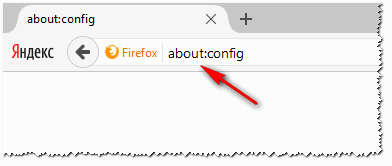
Браузърът ще ви попита отново и ще ви предупреди, че посещението на тази страница е „опасно“, защото... Можете да поставите браузъра в неработещо състояние. Като цяло сме съгласни да поемем риска и да продължим...
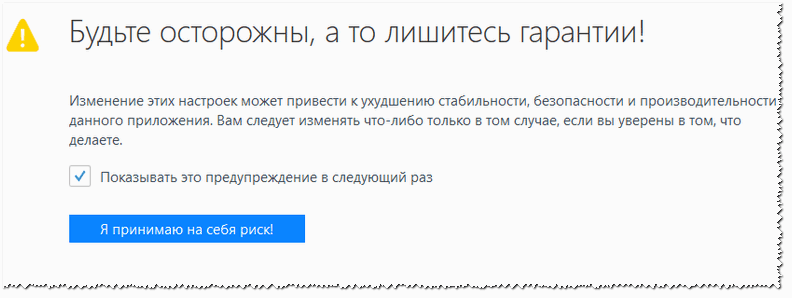
Копирайте в реда "Търсене". dom.push.enabled(пример е показан на екранната снимка по-долу). Браузърът трябва да намери тази настройка - по подразбиране трябва да е така ВЯРНО(тоест включен). Просто щракнете с десния бутон върху него и преобразувайте стойността в НЕВЯРНО(изключен).
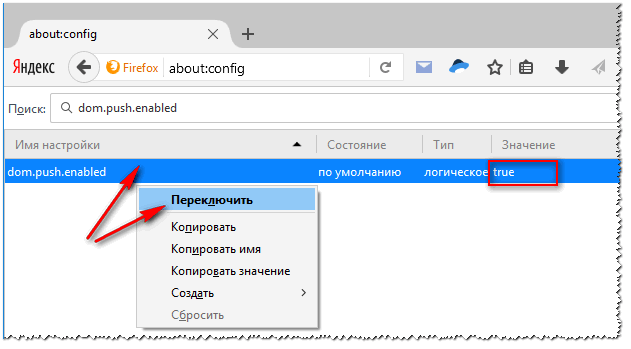
Превключване на стойността dom.push.enabledкъм False // Firefox
Трябва да изглежда като екранната снимка по-долу. Сега известията са изключени и можете безопасно да разглеждате сайтове, без да се разсейвате от различни дребни неща...
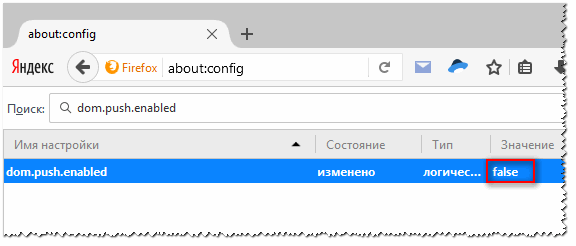
Опера
Отворете менюто "Opera" и отидете на настройките, вижте екранната снимка по-долу (между другото, можете просто да натиснете комбинацията от бутони Alt+P).
Страницата с настройки също е достъпна на адрес: opera: // настройки.
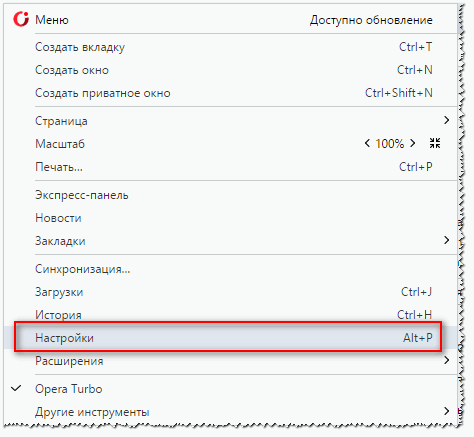
След това трябва да отворите секцията „Сайтове“ и да превъртите страницата до секцията „Изскачащи прозорци“ : Препоръчвам да зададете плъзгача в режим „Блокиране на изскачащи прозорци“.
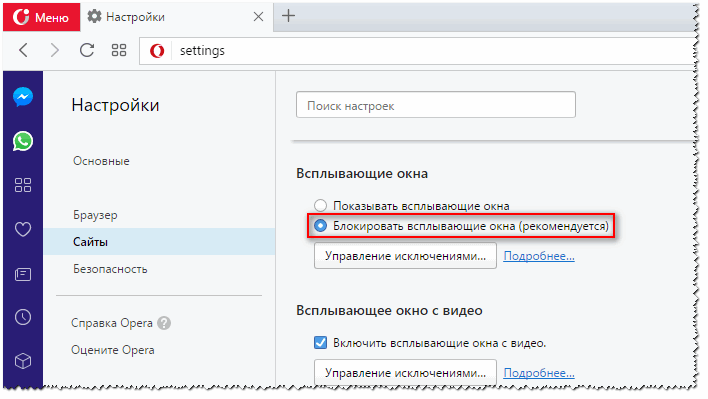
Блокиране на изскачащи прозорци // Настройки на Opera
Между другото, Opera е много гъвкав браузър в това отношение: той ви позволява да конфигурирате сайтове за изключване, като отделно разпределяте блок и разрешения за всеки адрес. Удобно!
![]()
Имам всичко по този въпрос...
Успех на всички и не се разсейвайте ☺
 Sandboxie изтеглете Sandboxie на руски изтеглете пясъчник безплатно
Sandboxie изтеглете Sandboxie на руски изтеглете пясъчник безплатно Как да деактивирате PUSH известия (сигнали) в браузъри: Google Chrome, Firefox, Opera
Как да деактивирате PUSH известия (сигнали) в браузъри: Google Chrome, Firefox, Opera 25 онлайн инструмента за генериране на лесни за произнасяне и произволни пароли
25 онлайн инструмента за генериране на лесни за произнасяне и произволни пароли Как да използвате CCleaner
Как да използвате CCleaner Програми за постоянно изтриване на файлове
Програми за постоянно изтриване на файлове Архивиране на Windows 10
Архивиране на Windows 10 Как да активирате инкогнито режим в Chrome
Как да активирате инкогнито режим в Chrome